Apa itu mailmerge? Gini, kamu disuruh mengirim ucapan tahun baru ke 1000 orang. Kemudian, supaya mudah dan cepat, kita cetak alamat setiap orang di atas label undangan. Nggak mungkin dong kita ketik satu2 di format label yang kemarin kita buat?
Untuk itu, kita gunakan 2 file, yang satu berupa template label, yang kedua adalah pangkalan data/database alamat berupa file Excel, MS Access, MS Outlook address book dll. Itu yang disebut mailmerge.
Biar nggak bingung, mending kita praktekkan langsung aja ya! ;-)
Oh ya, di sini saya menggunakan software MS Word 2003 dan MS Excell.
================================================
Mari kita mulai langkah demi langkah:
1. Kita buka template yang kemarin kita buat untuk Label no. 103.




5. Karena kita ingin menggunakan format label yg sudah kita buka tadi, pilih "Use current Document".

6. Kemudian kita pilih, "Use existing List", ini artinya kita ingin menggunakan file berisi alamat yg kita punya. Setelah itu klik "Browse" untuk mencari lokasi dimana file Excel yang mau kita pakai berada dalam komputer kita.

7. Sebagai contoh, saya menggunakan file excel yg berisi data member mailing list pustakawan CGIAR berikut.

8. Setelah itu, kita pilih pada sheet mana data alamat tersebut berada.




13. Ketika kamu klik "Insert", maka ruas2 itu muncul di label. Lihat gambar dibawah.

14. Yah sekarang tinggal sesuaikan susunannya. Tinggal klik enter biar susunannya turun ke bawah. Trus select dan bold fontnya sesuai kebutuhan.

15. Oh iya, saya lupa mengaktifkan toolbar mailmerge. Coba ikutin gambar di bawah ini aja ya.

16. Kalau recipient atau penerima suratnya buanyak banget, misalnya 100 orang ya, pasti kita ingin agar kita bisa mencetak secara berkesinambungan. Label 1 berisi nama A label kedua si B dst. Karena itu kita harus tambahin Macro dari Mailmerge Toolbar. Klik toolbar mailmerge yg judulnya "Insert Word Field", kemudian klik "Next Record".

17. Macro word field "Next Record" itu dikopi dan paste di setiap label ya. Biar masing2 label menampilkan record yang berurutan.

18. Hasilnya akan seperti di bawah ini. Klik "Preview Your Label" di bagian bawah panel sebelah kanan. Kalo hasilnya menampilkan satu lembar label satu record, berarti masih ada kesalahan di langkah sebelumnya. Coba dicek lagi. Kalo bingung, coba lagi saja dari awal.

19. Maka MS Word akan menampilkan semua data nama dan alamat di label anda.


21. Saya tidak tampilkan preview seperti apa dokumen yang dihasilkan. Kalian mesti mencobanya sendiri. Bila anda ingin mencetak nama2 tertentu saja dalam pangkalan data anda, anda bisa memilih secara manual nama tersebut. Dengan mengedit recipent list. Ini ada di langkah sebelumnya. Coba kamu cari lagi ke atas deh.

sumber : http://larassejati.multiply.com/journal/item/426?&item_id=426&view:replies=threaded





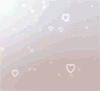


0 komentar:
Posting Komentar